Vil du styre Streamlabs fra mobilen din? Ingen problem! I denne guiden viser jeg deg hvordan du kan optimalisere streamingopplevelsen din med fjernkontrollfunksjonen til Streamlabs. Tenk på appen som et hendig Stream Deck, som gjør det enkelt å bytte mellom scener og aktivere ulike funksjoner.
Viktigste funn
- Du trenger "Streamlabs Deck"-appen for å styre Streamlabs fra mobilen din.
- QR-koden i Streamlabs-innstillingene brukes til å opprette tilkoblingen.
- Appen gir en enkel måte å bytte scener, starte innspillinger og administrere ulike kilder på.
Trinn 1: Åpne Streamlabs-innstillinger
For å bruke fjernkontrollfunksjonen må du først åpne innstillingene i Streamlabs på datamaskinen eller laptopen din. Gå til «Innstillinger» i applikasjonen og klikk på alternativet «Fjernkontroll». Her finner du en kode som du trenger.
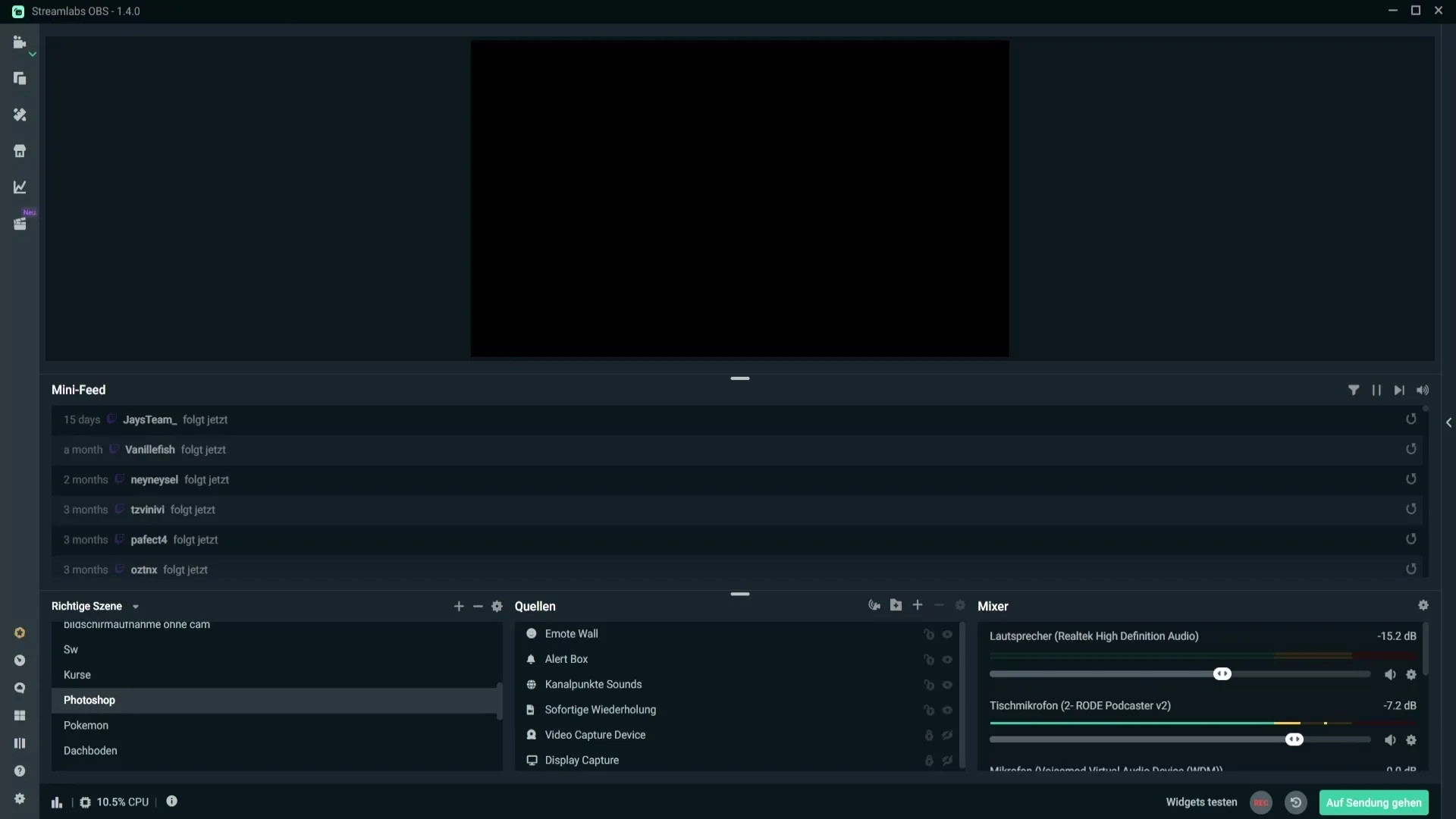
Trinn 2: Generer QR-kode
Etter at du har klikket på «Fjernkontroll», vil en QR-kode bli vist. Denne QR-koden er nøkkelen til å koble mobiltelefonen din til Streamlabs. Skann denne QR-koden med appen «Streamlabs Deck».
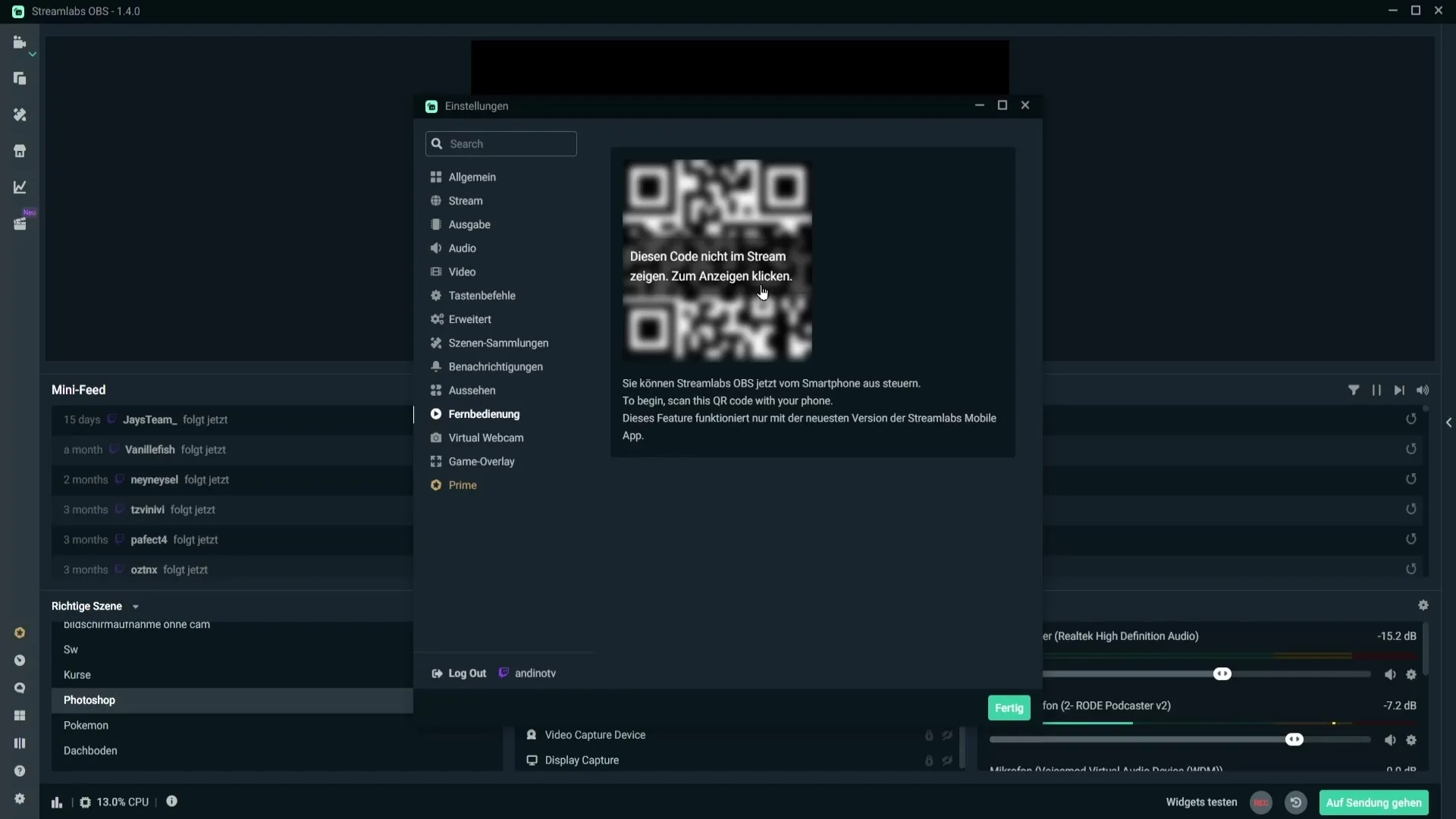
Trinn 3: Last ned Streamlabs Deck
For å bruke applikasjonen, må du først installere appen Streamlabs Deck på smarttelefonen eller nettbrettet ditt. Søk etter «Streamlabs Deck» i Play Store og last ned appen.
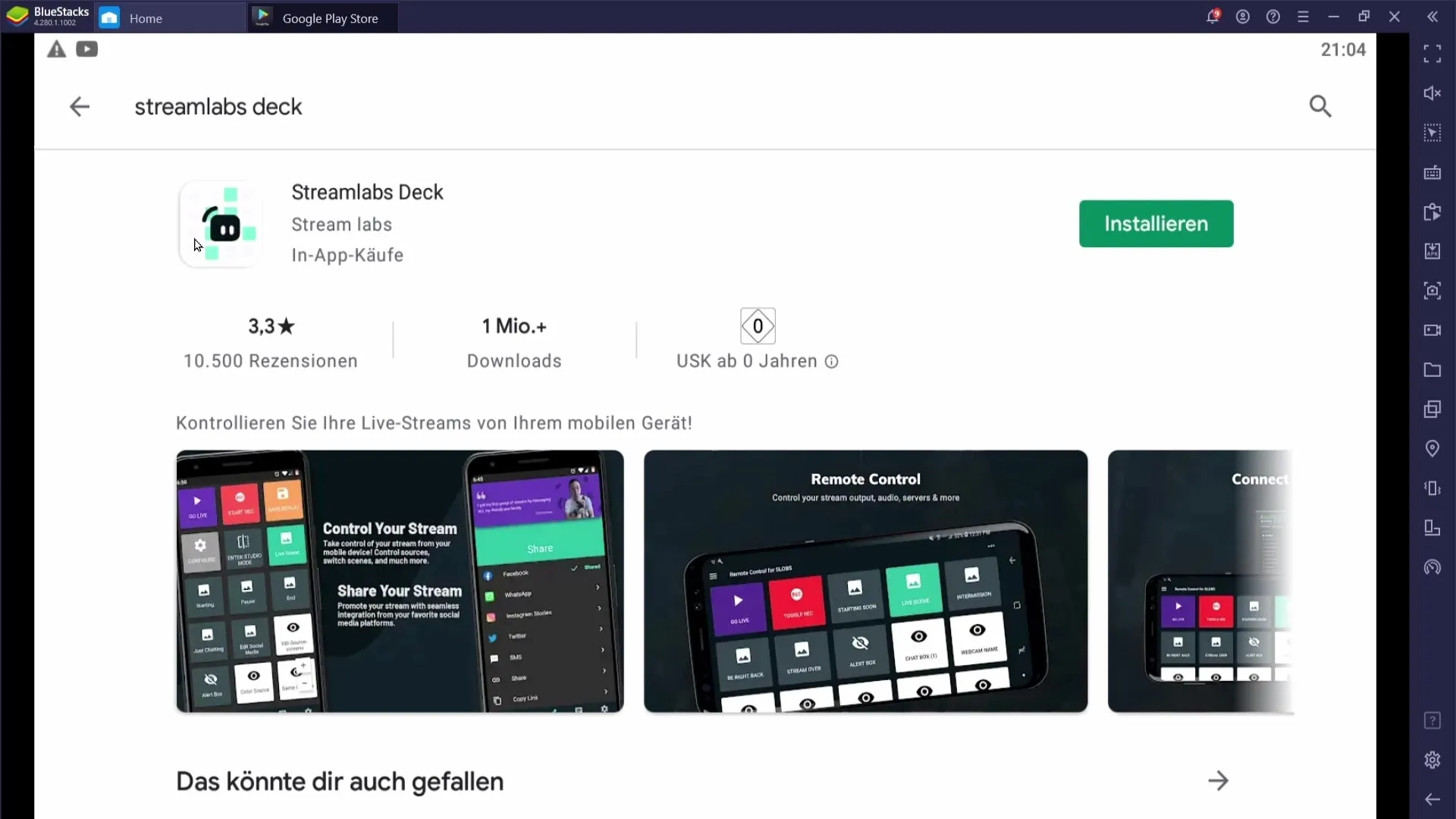
Trinn 4: Logg på med kontoen din
Åpne den nedlastede appen og logg inn med den samme kontoen som du bruker for Streamlabs OBS. I mitt tilfelle er dette Twitch-kontoen min. Sørg for å gi appen alle nødvendige tillatelser for å sikre en problemfri tilkobling.
Trinn 5: Skann QR-koden
Nå kan du skanne den tidligere genererte QR-koden. Hvis det ikke fungerer ved første forsøk, prøv å vinkle mobilen. Noen ganger kan retningen på QR-koden gjøre skanning vanskelig.
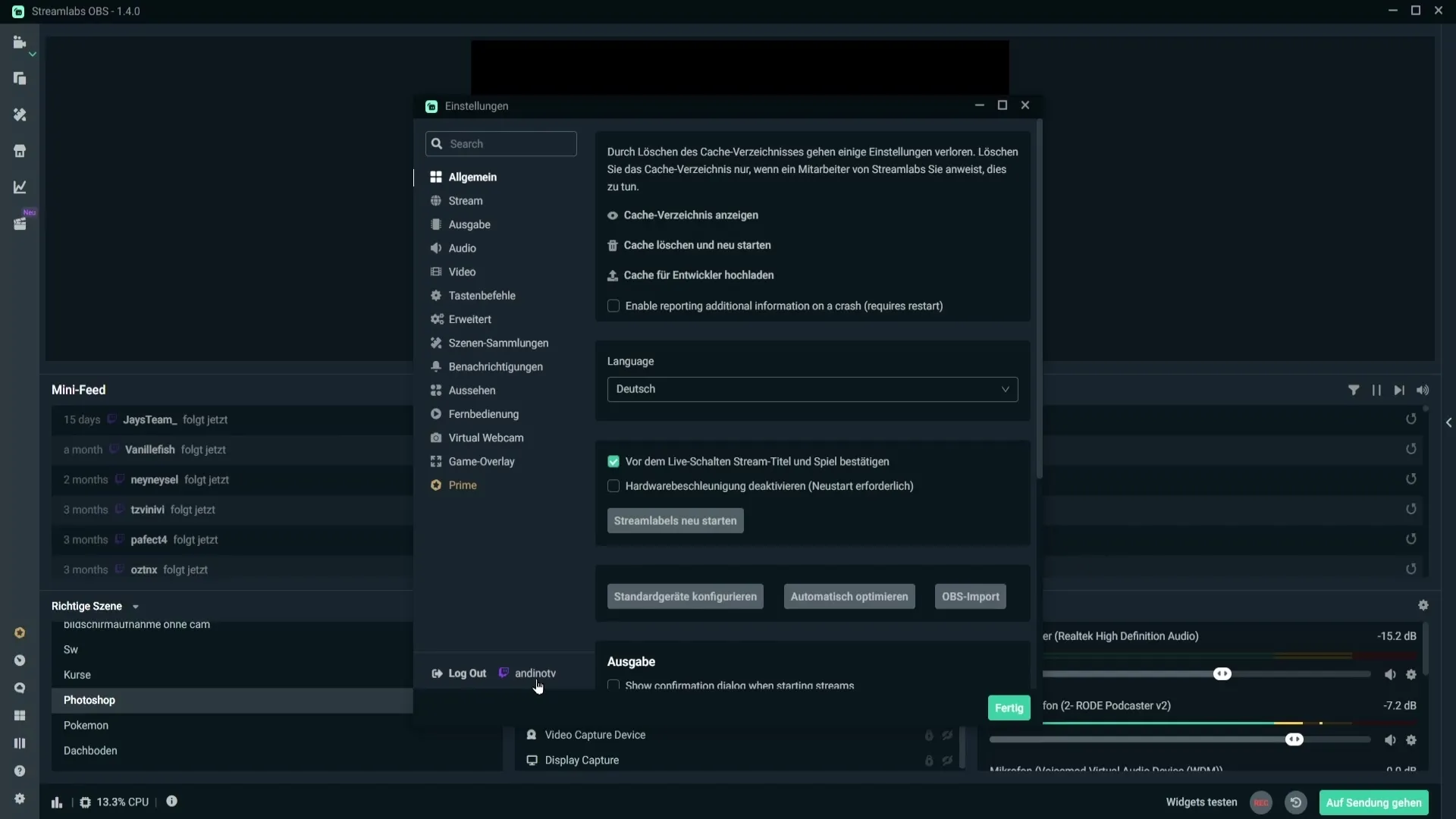
Trinn 6: Bruk Streamdeck
Når QR-koden er gjenkjent, blir du ført til et grensesnitt som fungerer som et Streamdeck. Her kan du styre ulike funksjoner:
- Øverst til venstre finner du alternativet «Go Live» for å streame direkte.
- Ved siden av ligger knappen «Start Track», som lar deg starte en innspilling.
- Nede til venstre ser du et tannhjul for å skjule bestemte scener.
Trinn 7: Sceneveksling og kildeadministrasjon
For å bytte mellom forskjellige scener kan du enkelt trykke på den aktuelle scenen på mobilen din. Vekselen skjer umiddelbart, og sørger for at du alltid har kontroll over streamen din.
Når du ruller ned, finner du tilgjengelige kilder. Du kan for eksempel skjule en kilde ved å trykke på den. I tillegg kan du stille inn mikrofonen, høyttalerne og andre kilder til å være lydløse.
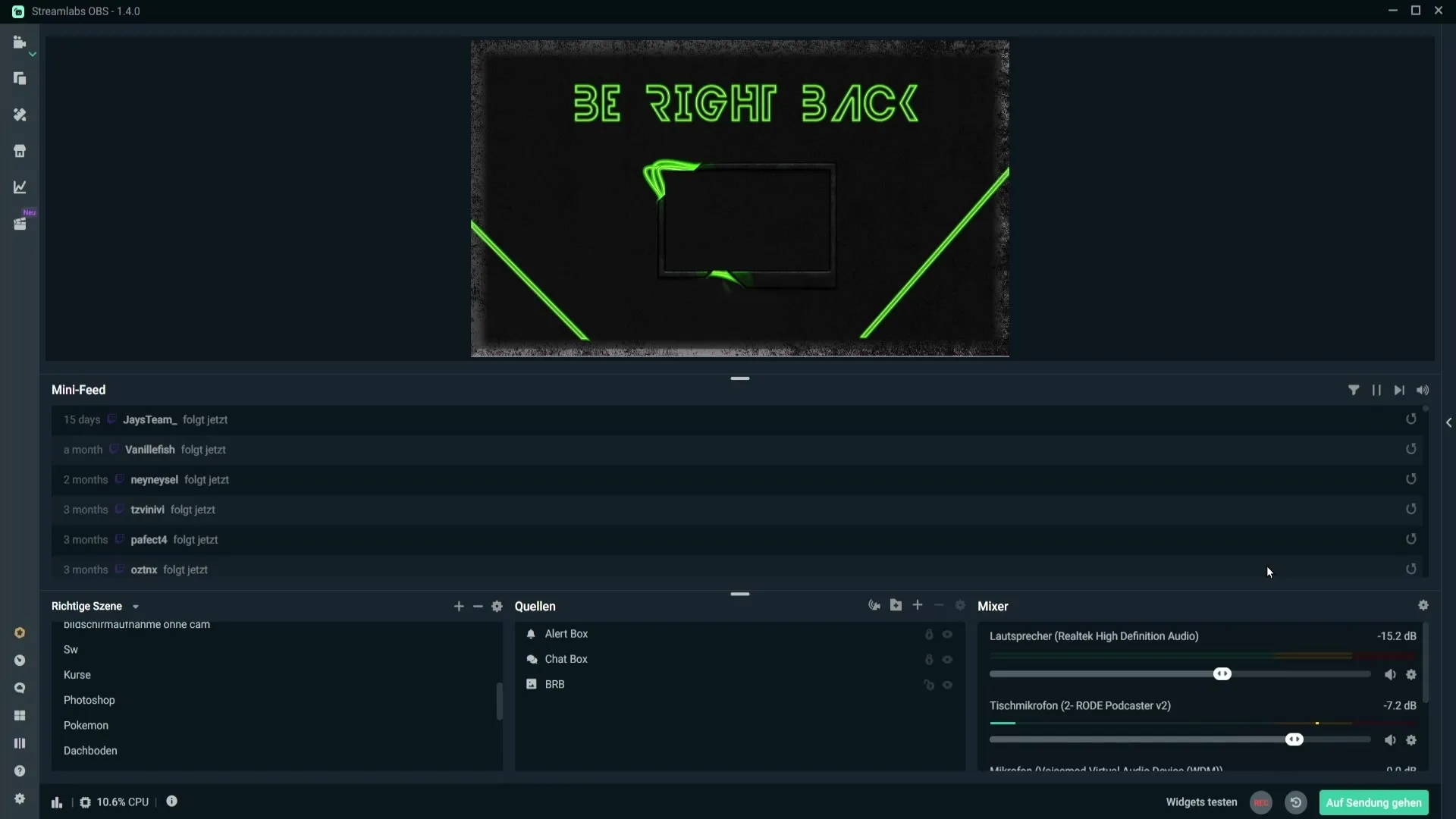
Trinn 8: Lagre justeringer
Når du har fjernet scener eller kilder fra Streamdeck, bør du sørge for at disse endringene blir lagret. Klikk på «Lagre» for å ta i bruk justeringene dine.
Oppsummering – Enklere å styre Streamlabs fra mobilen
I denne guiden har du lært hvordan du kan bruke Streamlabs-appen på mobilen din for å styre streamingoppsettet ditt. Prosessen inkluderer skanning av en QR-kode, bruk av Streamlabs Deck-appen og administrering av scener og kilder. Med denne kunnskapen er du godt rustet til å håndtere streamene dine målrettet og effektivt.
Ofte stilte spørsmål
Hvordan kan jeg styre Streamlabs på mobilen min?Du kan styre Streamlabs via appen «Streamlabs Deck» ved å skanne en QR-kode.
Hvor finner jeg QR-koden?QR-koden finnes i innstillingene under «Fjernkontroll»-delen.
Hva skal jeg gjøre hvis skanningen av QR-koden ikke fungerer?Prøv å vri på mobilen eller kom nærmere QR-koden.
Fungerer appen både på Android og iOS?Ja, Streamlabs Deck-appen er tilgjengelig for både Android- og iOS-enheter.
Kan jeg sette mikrofonen og høyttalerne på lydløs?Ja, appen gir mulighet for raskt å sette mikrofonen og høyttalerne på lydløs.


